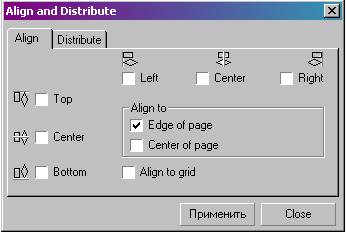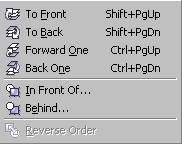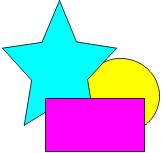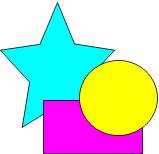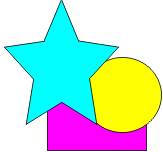|
|
Align and Distribute (Выровнять и распределить)В этом подменю (рис. 30) собраны команды, позволяющие выравнивать объекты на листе документа, то есть смещать их так, чтобы совпадали координаты одной из сторон или центров этих объектов. Ø Align Left (Выровнять по левому краю) — левые края объектов выстраиваются по одной вертикали (рис. 30, б); Ø Align Right (Выровнять по правому краю) — правые края объектов выстраиваются по одной вертикали (рис.30, в); Ø Align Top (Выровнять по верхнему краю) — объекты выравниваются по верхнему краю (рис. 30, г); Ø Align Bottom (Выровнять по нижнему краю) — объекты выравниваются по нижнему краю (рис. 30, д); Ø Align Centers Horizontally (Выровнять центры по горизонтали) — объекты выравниваются так, что их центры лежат на одной горизонтали (рис. 30, е); Ø Align Centers Vertically (Выровнять центры по вертикали) — объекты выравниваются так, что их центры лежат на одной вертикали (рис. 30, ж);
а б в
г д е
ж Рис. 30. Способы выравнивания объектов относительно друг друга: Ø Center to Page (Центрировать на странице) — объекты смещаются так, что их центры совпадают с центром страницы (рис. 31, б); Все вышеперечисленные команды имеют в качестве клавиатурного эквивалента всего одну клавишу. Это очень удобно, но иногда — при случайном нажатии — может привести к незапланированным перемещениям объектов. Ø Center to Page Horizontally (Центрировать на странице по горизонтали) — объекты смещаются так, что их центры лежат на горизонтали, проходящей через центр страницы (рис. 31, в); Ø Center to Page Vertically (Центрировать на странице по вертикали) — объекты смещаются так, что их центры лежат на вертикали, проходящей через центр страницы (рис. 32, г);
Рис. 32. Способы выравнивания объектов на странице Выравнивание всегда производится относительно одного из выделенных объектов, который остается неподвижным. Если вы выделяли фигуры по одной, используя клавишу Shift, то таким «репером» становится последний выделенный объект. Если выделение происходило одновременно (например, командой из подменю Edit > Select All (Правка > Выделить все), неподвижным остается объект на заднем плане. Команды Center to Page (Центрировать на странице), Center to Page Horizontally (Центрировать на странице по горизонтали) и Center to Page Vertically (Центрировать на странице по вертикали) можно выполнить, даже если выделен всего один объект. Ø Align and Distribute (Выровнять и распределить) — вызывается диалоговое окно Align and Distribute (Выровнять и распределить), в котором собраны все функции выравнивая, о которых говорилось выше. Кроме того, на вкладке Distribute (Распределить) (рис. 33) находятся команды, позволяющие равномерно разместить объекты на странице документа. Order (Порядок) Это подменю (рис. 33) содержит команды для изменения порядка следования объектов по планам.
Рис. 33. Вкладка Distribute (Распределить) диалогового
Рис. 34. Подменю Order (Порядок) Как уже отмечалось выше, каждый объект CorelDRAW занимает определенное место в иерархии планов: фигура на заднем плане заслоняется объектами, расположенными на более близких планах (рис. 35).
Рис. 35. Расположение объектов по планам: звезда находится на заднем плане, прямоугольник — на переднем, круг — на промежуточном Рассмотрим теперь, как воздействуют команды подменю Order (Порядок) на объекты, изображенные на рис. 35. Ø То Front (На передний план) — переносит выделенный объект на передний план (рис. 36); Ø То Back (На задний план) — переносит выделенный объект на задний план (рис. 37); Ø Forward One (На один план вперед) — выделенный объект перемещается на один план вперед (рис. 38); Ø Back One (На один план назад) — выделенный объект перемещается на один план назад (рис. 39);
Рис. 36. Звезда перенесена на передний план
Рис. 37. Прямоугольник перенесен на задний план
Рис. 38. Звезда перенесена на один план вперед
Рис. 39. Прямоугольник перенесен на один план назад Ø In Front Of (Перед объектом) — выделенный объект помещается непосредственно перед указанным объектом (рис. 40); Ø Behind (За объект) — выделенный объект помещается на план непосредственно под указанным объектом (рис. 41); Ø Reverse Order(Обратный порядок) — порядок следования по планам меняется на противоположный (рис. 42).
Рис. 40. Звезда помещена перед прямоугольником
Рис. 41. Прямоугольник помещен за звездой командой Behind (За объект)
Рис. 42. К объектам применена команда Reverse Order (Обратный порядок) Group (Группировать) Эта команда объединяет выделенные объекты и группу. При этом они сохраняют индивидуальные признаки (окраску, тип обводки, параметры примененных эффектов и т. д.), но преобразуются — перемещаются, поворачиваются, изменяются по размерам и форме — как единое целое.
Если вам нужно выделить один из элементов группы, щелкните на нем, удерживая нажатой клавишу Ctrl. 
Не нашли, что искали? Воспользуйтесь поиском по сайту: ©2015 - 2025 stydopedia.ru Все материалы защищены законодательством РФ.
|
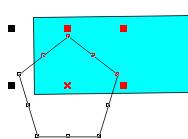
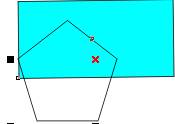
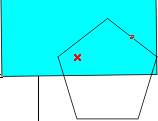
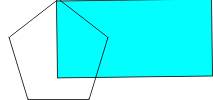
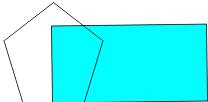
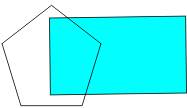
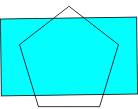
 а
а
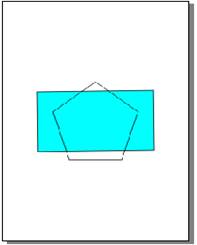 б
б
 в
в
 г
г